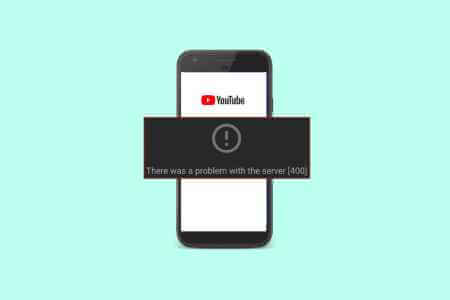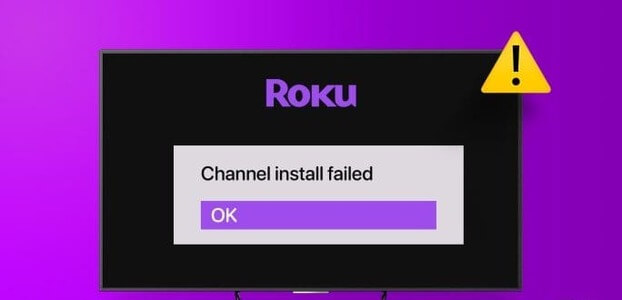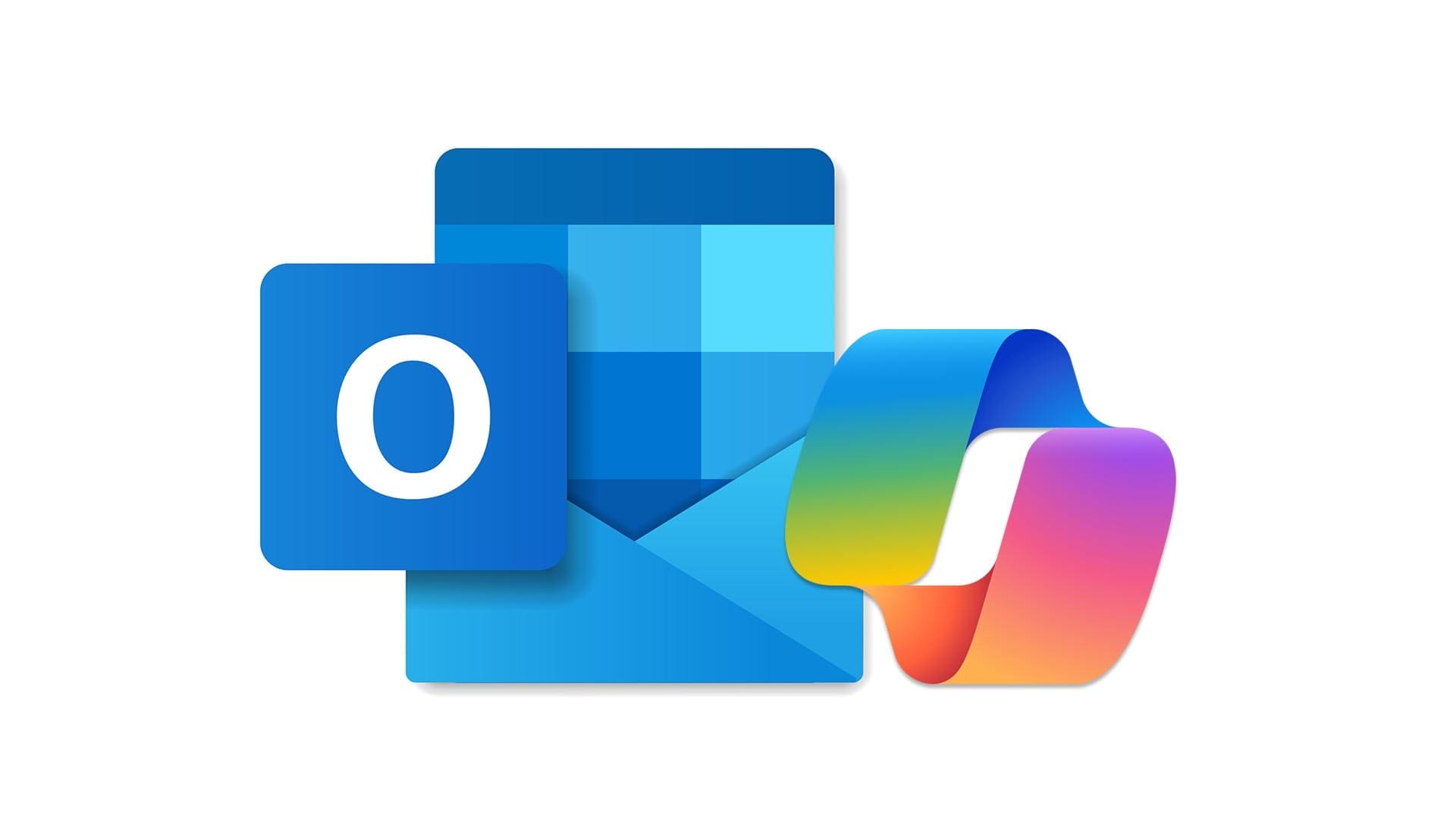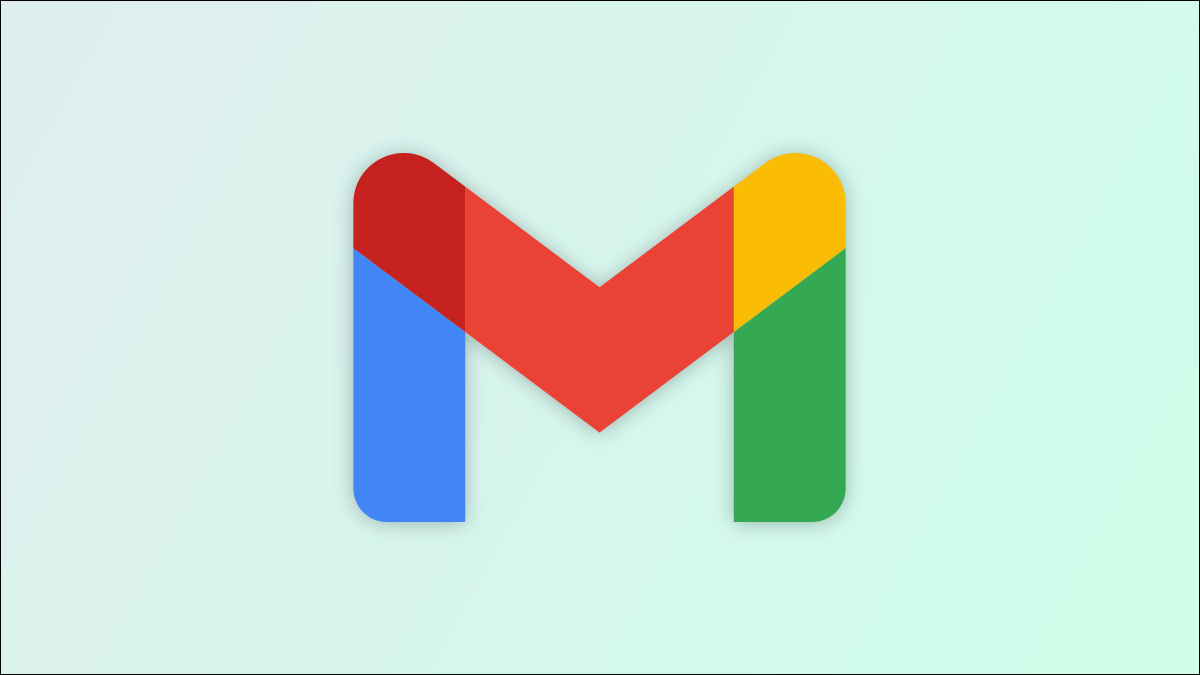Когда вы входите в свою учётную запись Google в Chrome на компьютере и мобильном устройстве и включаете синхронизацию с Google Chrome, все действия распределяются между двумя устройствами, превращая Chrome в единый браузер. Вы можете синхронизировать историю просмотра, закладки, пароли, настройки Google Chrome и многое другое. В этой статье объясняется, как включить синхронизацию в Google Chrome для настольных компьютеров и мобильных устройств.
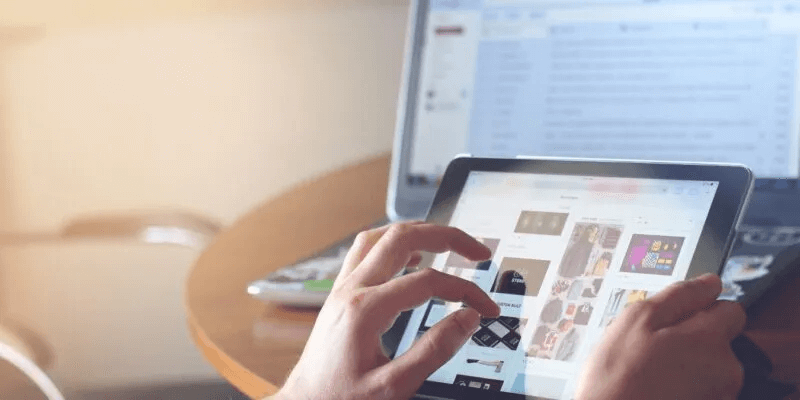
Примечание: в следующем руководстве предполагается, что вы уже вошли в Chrome на своих устройствах.
Как включить синхронизацию в Google Chrome для ПК
Чтобы настроить синхронизацию на нескольких устройствах с Chrome, вам понадобится учётная запись Google. Имейте в виду, что для этого вам потребуется использовать одну и ту же учётную запись на всех трёх устройствах.
- включать Google Chrome На рабочем столе.
- Выбрать или добавить Профиль Chrome С данными, которые вы хотите синхронизировать.
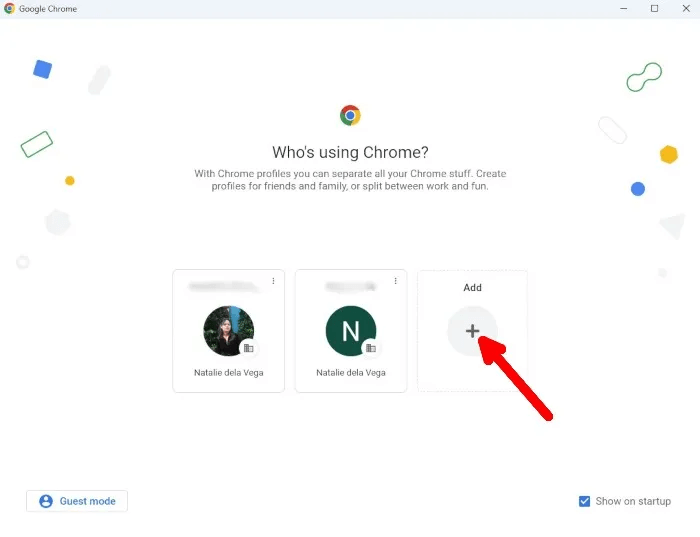
3. После входа в систему Аккаунт Google В Chrome нажмите значок профиля в правом верхнем углу.
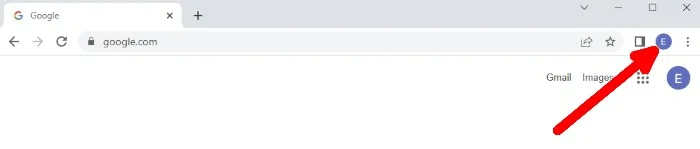
4. Щелкните Включить синхронизацию во всплывающем окне.
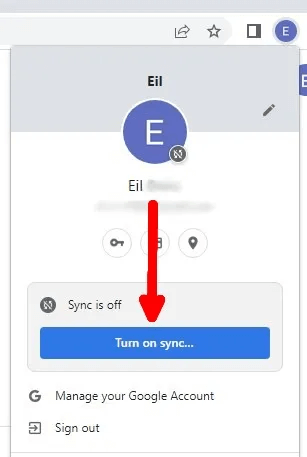
5. В следующем окне нажмите на "Настройки".
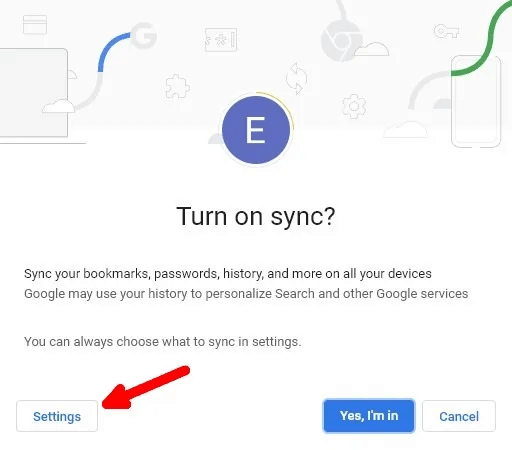
6. Внутри «Синхронизировать» , нажать на Управление синхронизируемыми данными.
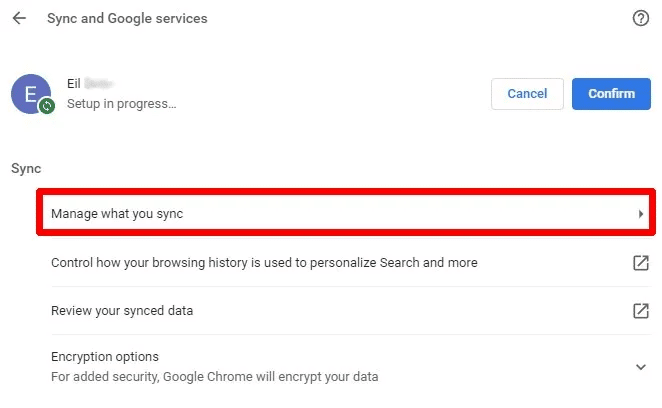
7. Вы можете синхронизировать все данные, выбрав «Синхронизировать все»В качестве альтернативы вы можете выбрать Настроить синхронизацию Чтобы выбрать данные, которые вы хотите синхронизировать, из списка Синхронизация данных.
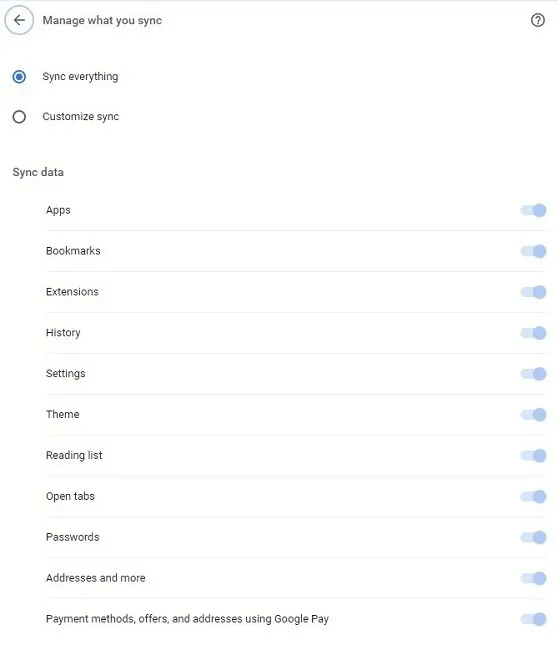
8. Вернитесь на предыдущий экран, нажав стрелку назад слева. Управление синхронизируемыми данными.
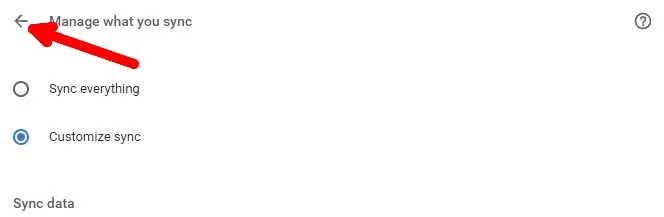
9. Щелкните "акцент" рядом с именем вашей учётной записи Google, чтобы применить настройки синхронизации с Chrome. Теперь данные вашего рабочего стола Chrome будут синхронизироваться на всех устройствах.
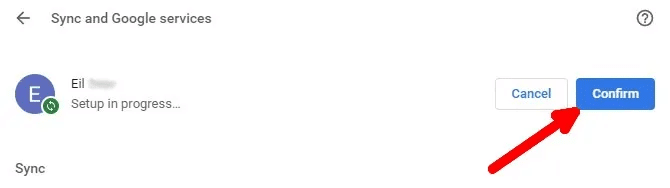
Как отключить синхронизацию в Google Chrome для ПК
Вы можете в любой момент отключить синхронизацию в Chrome для ПК, выполнив следующие действия:
- включать Google Chrome.
- Если вы уже вошли в Chrome во время синхронизации, нажмите значок профиля в верхнем левом углу.
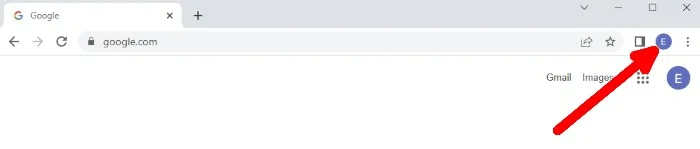
3. Щелкните «Синхронизация включена».
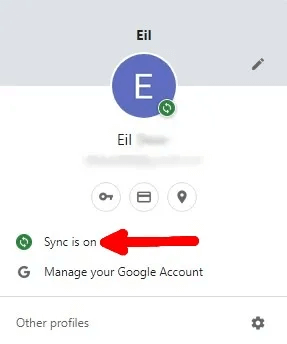
4. Рядом с именем вашего аккаунта Google под Сервисы Google и синхронизация, нажать на "Выключение".
5. Во всплывающем окне выберите «Очистить данные браузера» с вашего компьютера. Если нет, снимите флажок и нажмите кнопку "Выключение". Вам будет предложено войти в свою учетную запись Google.
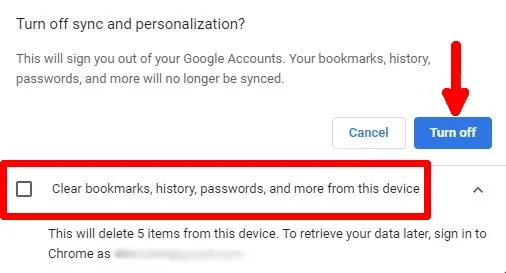
Как включить синхронизацию в мобильном приложении Chrome
Если вы используете Chrome на телефоне, вы можете перенести данные из Chrome на настольный компьютер, выполнив следующие действия:
- Загрузите и запустите Google Chrome На мобильном устройстве. В этом руководстве мы используем приложение для iPhone, но для Android действия те же.
- Выбрать или добавить Аккаунт Google которые вы хотите синхронизировать.
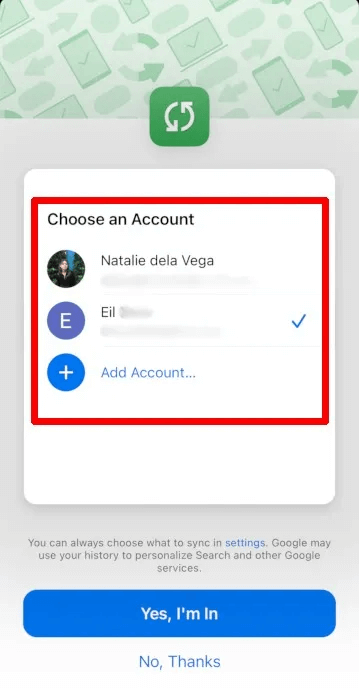
3. Щелкните на «Да, я согласен». Чтобы включить синхронизацию.
4. После того, как вы вошли в свою учетную запись, нажмите на личное дело На домашней странице приложения Chrome.
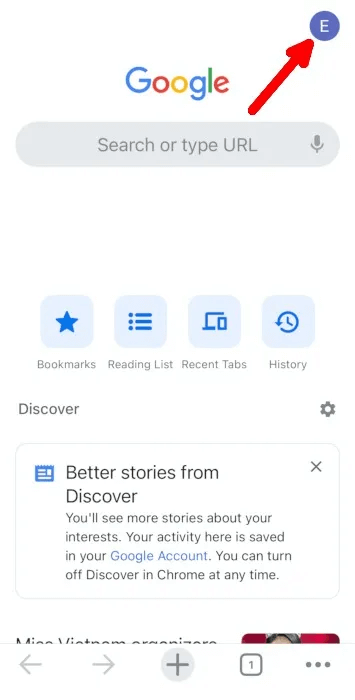
5. Нажмите «синхронизация».
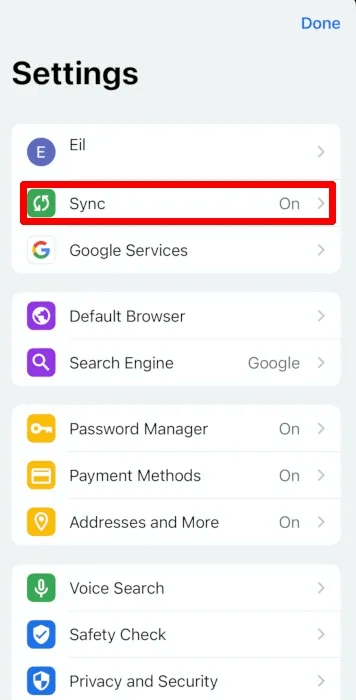
6. Чтобы выбрать, какие данные синхронизировать, отключите «Синхронизировать все» Выберите данные, которые вы хотите синхронизировать между своими устройствами. Однако, если вы хотите синхронизировать все данные, оставьте «Синхронизировать все» Включено.
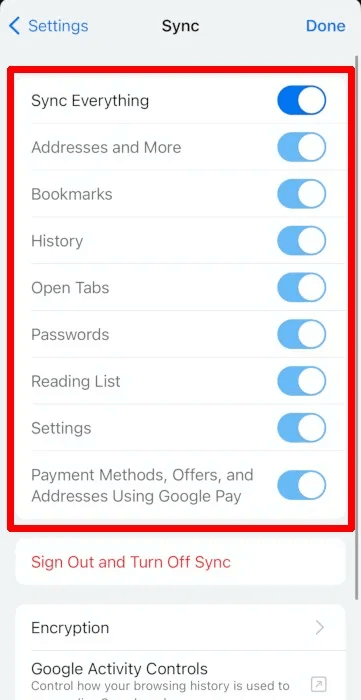
Полезно знать: Хотите улучшить свой опыт просмотра веб-страниц? Проверь это Chrome флаги.
Как отключить синхронизацию в мобильном приложении Chrome
Chrome позволяет отключить синхронизацию на некоторых устройствах, но также позволяет выйти из приложения. Вот как это сделать в Chrome для iOS и Android:
- Изменить Настройки синхронизации , нажать на личное дело На домашней странице приложения Chrome после входа в свою учетную запись.
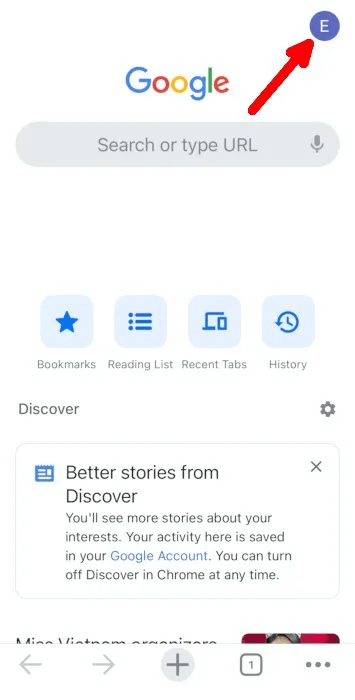
2. Нажмите «синхронизация».
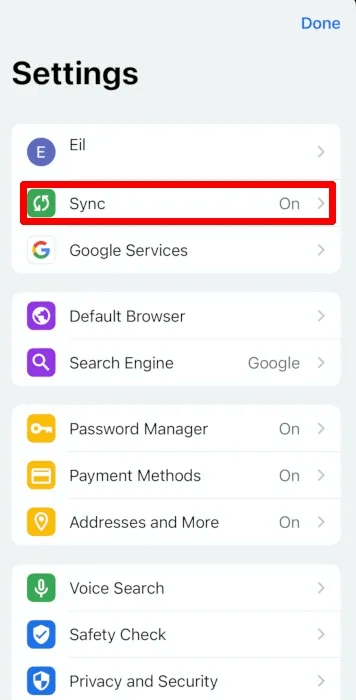
3. Нажмите «Выйти и отключить синхронизацию» Внизу.
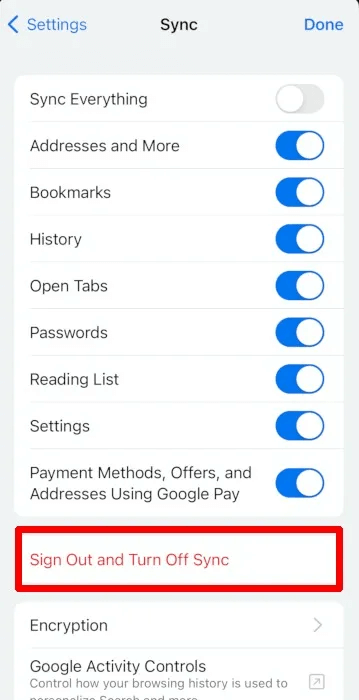
4. Выберите, хотите ли вы Очистить данные браузера приложения Chrome Для мобильного телефона или сохраните его.
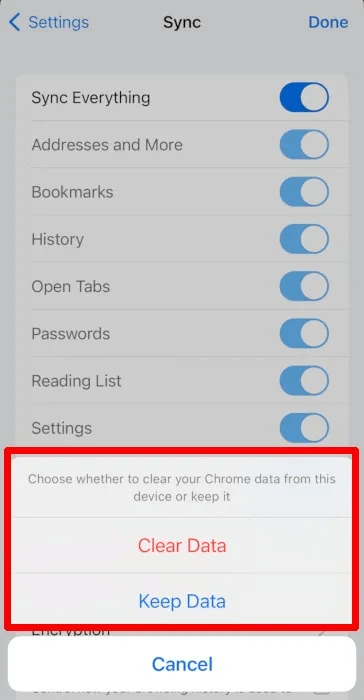
Совет: узнайте, как Установка расширений на панель инструментов Google Chrome Для легкого доступа.
Часто задаваемые вопросы:
В1: Можно ли включить синхронизацию в Chrome для ПК и отключить в Chrome для мобильных устройств?
Да. Данные Google Chrome с устройства с включенной синхронизацией — это единственные данные, которые будут передаваться между вашими устройствами с помощью Chrome.
Если вы используете Chrome на iPhone с отключенной синхронизацией и одновременно запускаете Chrome на Mac с включенной синхронизацией, на обоих устройствах будут синхронизироваться только данные Chrome на вашем Mac.
В2: Какие данные Chrome синхронизирует между устройствами?
Chrome синхронизируется:
- Адреса
- закладки
- История браузера
- открытые вкладки
- пароли
- Способы оплаты
- Списки чтения
- настройки
- Дополнительно Chrome
- Информация о профиле Chrome
Измененные настройки, удаленные закладки и любые другие внесенные вами изменения также будут синхронизированы на всех ваших устройствах.
В3: Могу ли я синхронизировать данные Chrome из двух или более аккаунтов Google?
Нет. Синхронизация Chrome работает только с одной учётной записью Google, в которой выполнен вход в Google Chrome на нескольких устройствах. Вы не можете синхронизировать данные Chrome из других учётных записей Google с одним профилем Chrome.
Если вы используете несколько учетных записей Google для работы или учебы, вы можете создать профиль Chrome для каждой из них и включить синхронизацию.